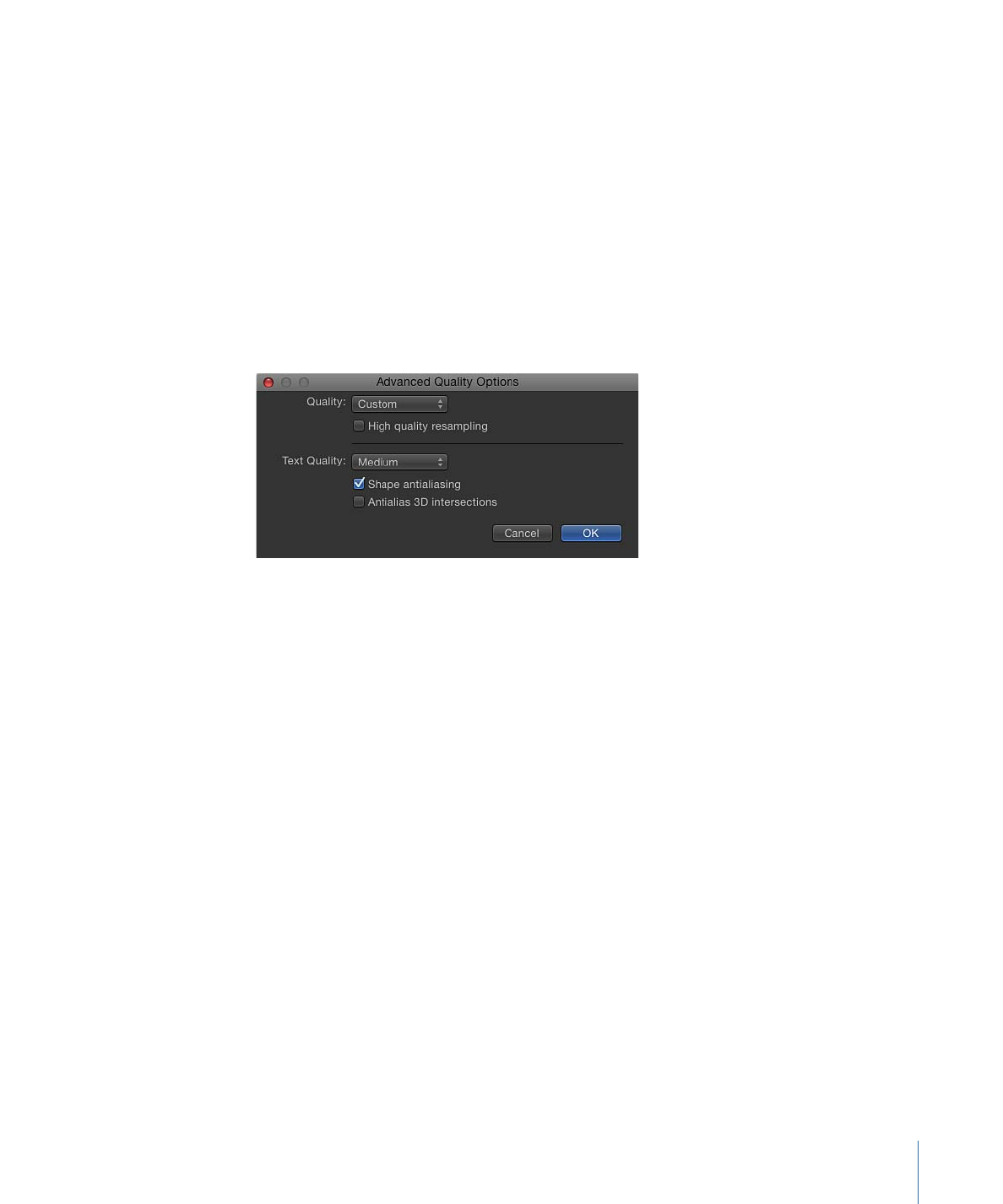
Erweiterte Qualitätseinstellungen
Wenn Sie im Einblendmenü „Rendern“ (oder im Menü „Darstellung“ > „Qualität“) die
Qualität der Darstellung im Canvas-Bereich auf den Wert „Eigene“ einstellen, wird das
Dialogfenster „Erweiterte Qualitätsoptionen“ angezeigt.
Im Dialogfenster „Erweiterte Qualitätsoptionen“ finden Sie zusätzliche Steuerelemente
zur Optimierung von Leistung und Qualität beim Rendern. Folgende Optionen sind
verfügbar:
Qualität:
Legt die Renderqualität fest. Diese Optionen sind identisch mit den
Qualitätseinstellungen im Einblendmenü „Rendern“.
Weitere Informationen zum Einblendmenü „Rendern“ finden Sie unter
Darstellungsoptionen des Canvas-Bereichs
.
Wählen Sie eine der vier Einstellungen aus diesem Einblendmenü aus. Mit jeder Einstellung
werden andere Optionen im Dialogfenster aktiviert.
• Entwurf: Es werden keine Qualitätsoptionen ausgewählt und die Textqualität wird auf
„Niedrig“ eingestellt. Bei Verwendung dieser Option wird die Interaktivität des Projekts
optimiert.
• Normal: Die Option „Form glätten“ ist ausgewählt und die Textqualität ist auf „Mittel“
eingestellt. Bei Verwendung dieser Option ist die Projektinteraktivität langsamer als
beim Parameter „Entwurf“, aber viel schneller als beim Parameter „Höchste“.
• Höchste: Die Optionen „Resampling in hoher Qualität“, „Form glätten“ und
„3D-Schnittpunkte glätten“ sind ausgewählt. Für „Textqualität“ wird der Wert „Hoch“
definiert. Bei Verwendung dieser Option wird die Interaktivität des Projekts verlangsamt.
77
Kapitel 2
Die Benutzeroberfläche von Motion
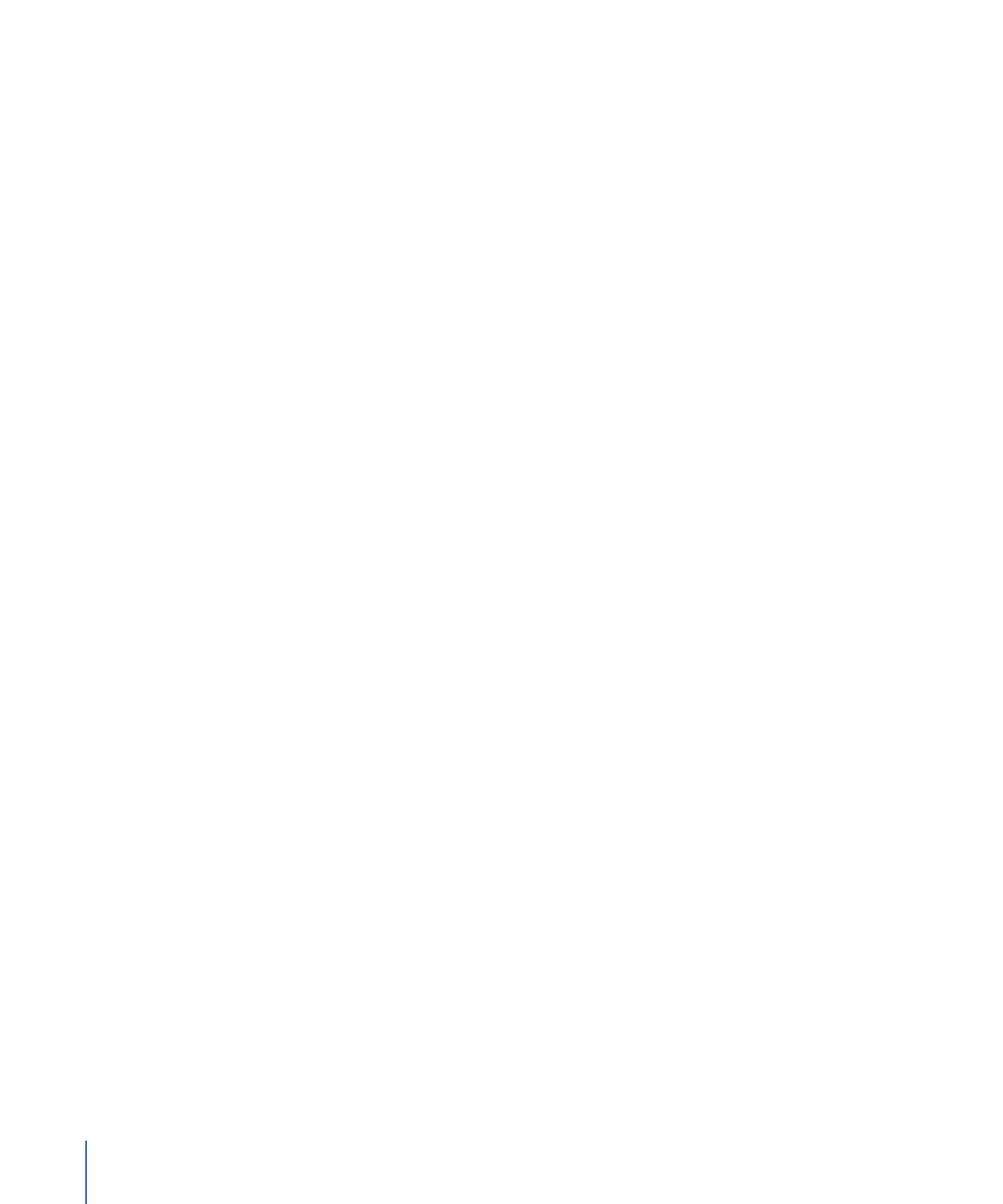
• Eigene: Es sind keine Optionen ausgewählt. Dies geschieht erst, wenn Sie einzelne
Qualitätseinstellungen im Dialogfenster „Erweiterte Qualitätsoptionen“ auswählen.
Resampling in hoher Qualität:
Aktiviert das Resampling in hoher Qualität (die Anzahl
der Pixel in einem Bild wird erhöht oder verringert).
Textqualität:
Für die Textqualität werden die Werte „Niedrig“, „Mittel“ oder „Hoch“
angeboten. Wird der Wert „Hoch“ ausgewählt, kann es dadurch zu einer geringeren
Projektinteraktivität kommen.
Form glätten:
Formen werden mit höherer Auflösung gerendert. Anschließend werden
die Objekte wieder in der normalen Auflösung skaliert, um so für weiche Kanten zu sorgen.
3D-Schnittpunkte glätten:
Objekte mit Schnittpunkten im 3D-Raum werden mit höherer
Auflösung gerendert. Anschließend werden die Objekte wieder in der normalen Auflösung
skaliert, um so für weiche Kanten zu sorgen.